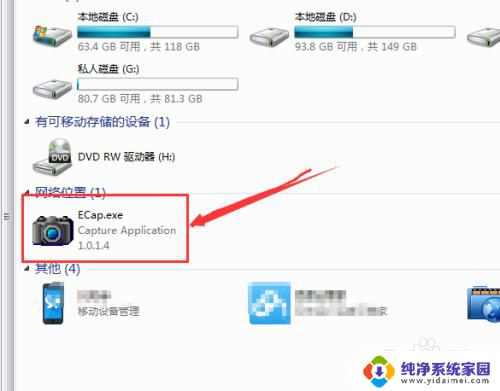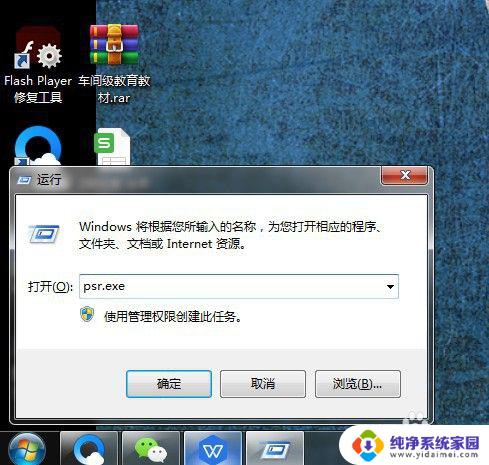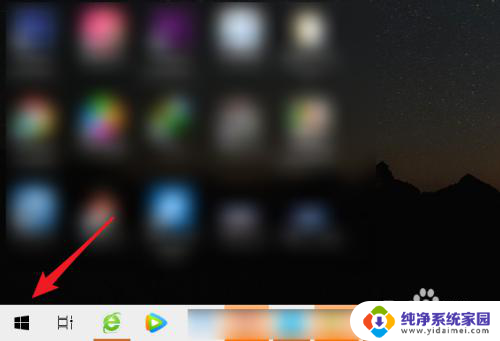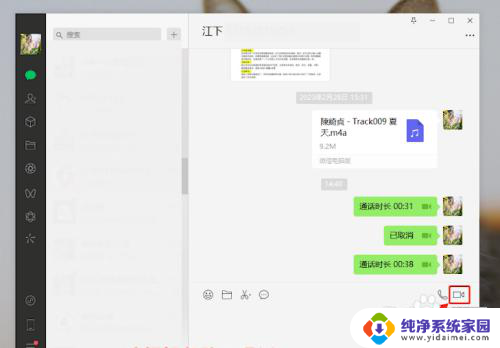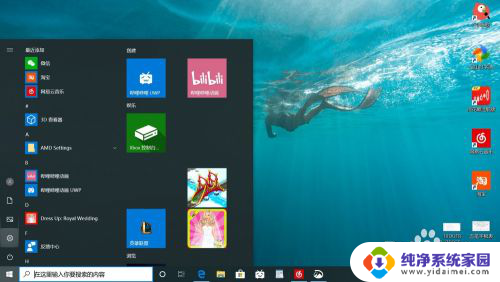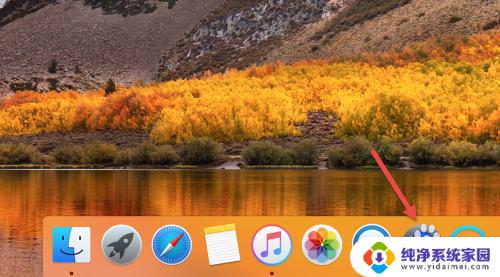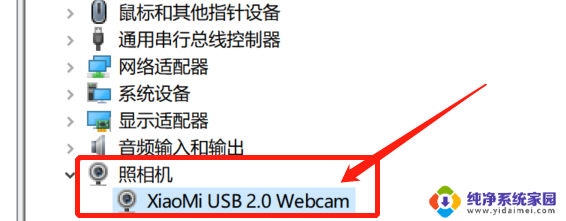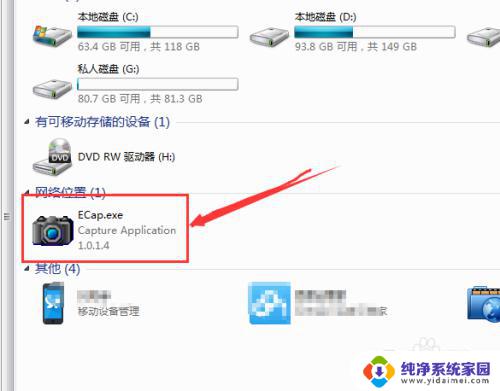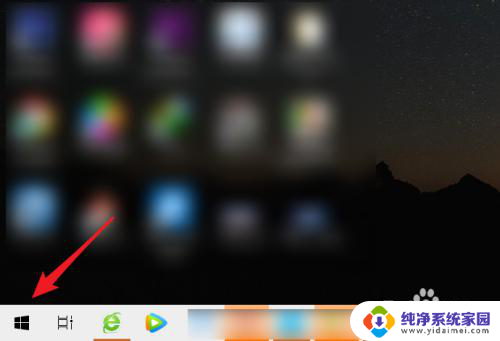电脑能录像吗 电脑录制视频的常见问题解答
电脑能录像吗,电脑作为现代科技的重要工具,不仅能够帮助我们完成各种任务,还可以提供丰富的娱乐和学习资源,其中电脑录制视频的功能备受关注。许多人对于电脑是否能够录像有着一些常见问题,例如录制视频需要什么设备和软件?录制的视频格式有哪些选择?如何进行视频编辑和分享等。本文将回答这些问题,并为大家解析电脑录制视频的相关技巧和方法。无论是想要记录生活中的美好瞬间,还是进行教学、演示或创作,电脑录制视频将成为一个非常实用的工具,帮助我们实现自己的目标。
操作方法:
1.首先,打开我的电脑 ,在我的电脑界面上,双击摄像头图标,打开摄像头。或者直接Windows+E打开电脑资源管理器。
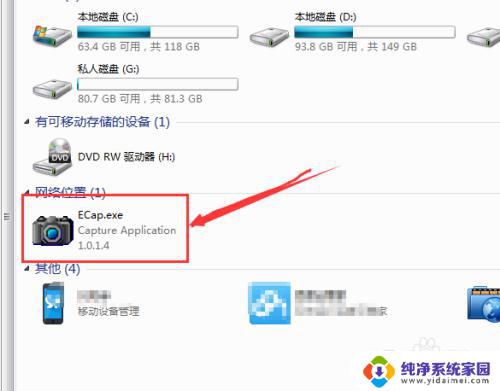
2.允许杀毒软件开启摄像头功能。如果电脑上安装了一些杀毒软件,一般会提醒用户是否启动摄像头功能。点击允许开启即可打开摄像头功能。
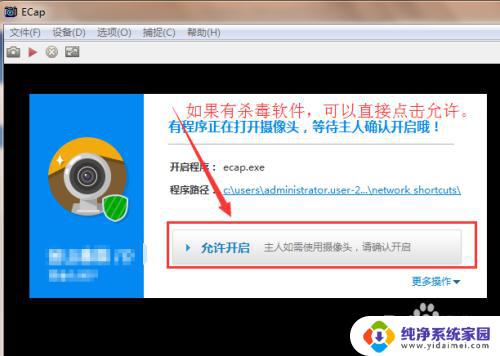
3.如果下次启动摄像头的时候,不希望杀毒软件拦截提醒。直接打开,点击更多操作,选择信任该程序,允许摄像头直接打开功能,下次可以直接双击打开摄像头即可。
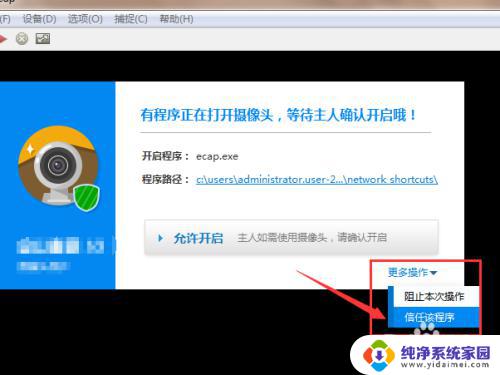
4.开始录制视频。将鼠标放在点击左上角的三角图标,就会提示录像,点击开始进行录像。
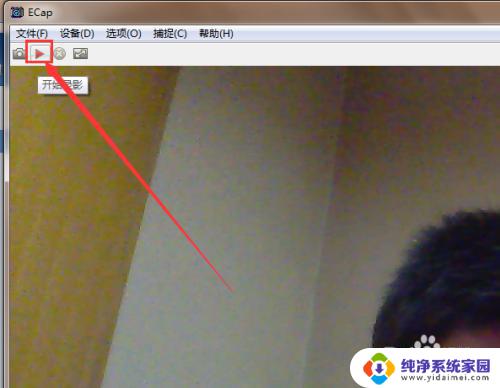
5.如果没有录像图标,点击捕捉,选择开始录影,就可以开始使用电脑摄像头录像。
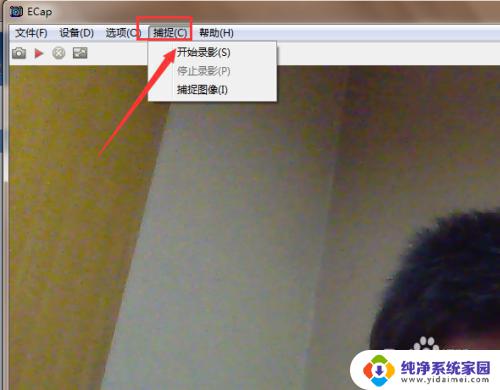
6.停止录影。点击左上角的停止录像,也可以通过捕捉中的停止录像。
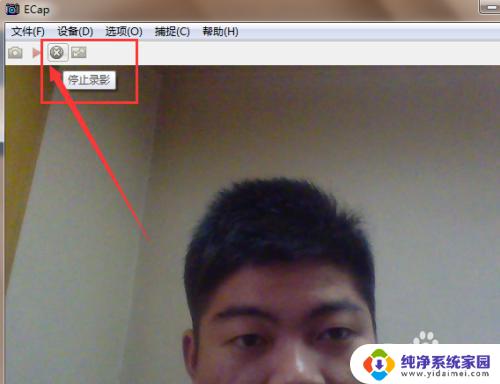
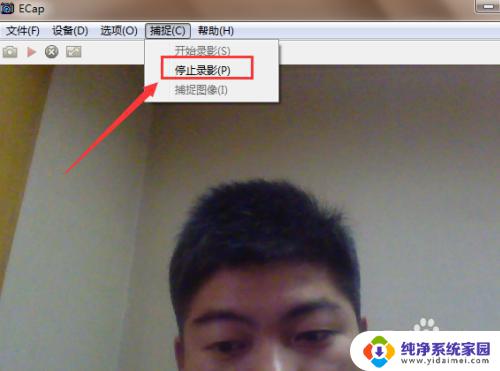
7.文件保存位置。停止录像之后,系统会自动打开视频保存的位置。一般存放在用户目录下的我的视频中。
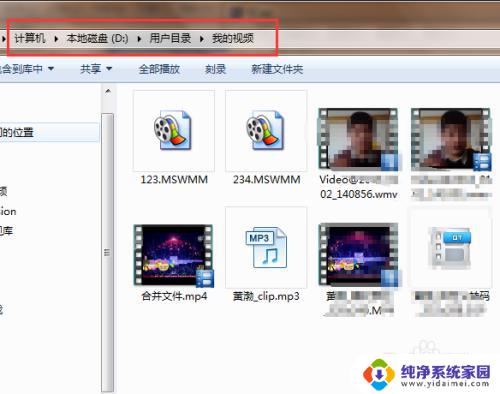
以上就是电脑录像的全部内容,如果你遇到这种问题,可以根据本文提供的方法进行解决,希望这篇文章能够对你有所帮助。